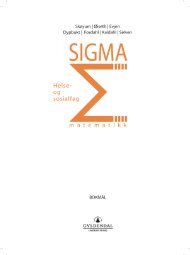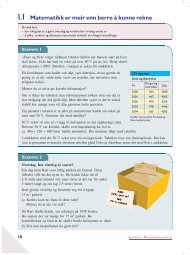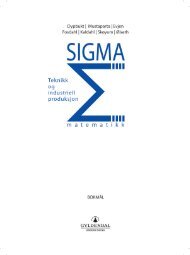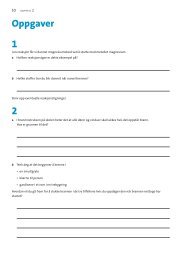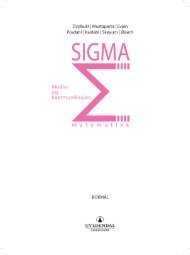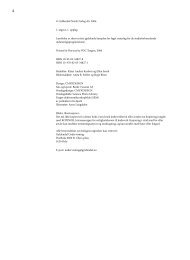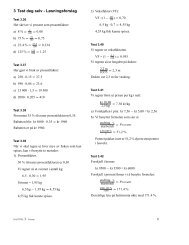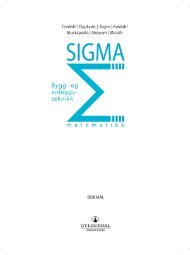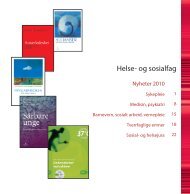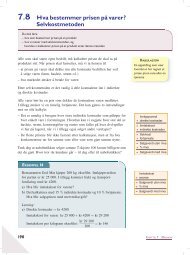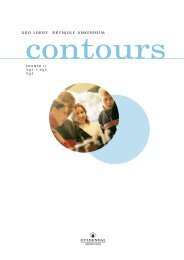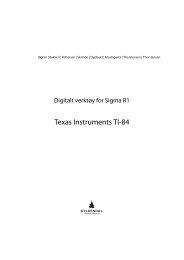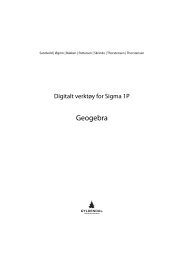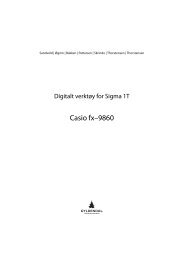Texas Instruments TI-84
Texas Instruments TI-84
Texas Instruments TI-84
Create successful ePaper yourself
Turn your PDF publications into a flip-book with our unique Google optimized e-Paper software.
<strong>Texas</strong> <strong>Instruments</strong> <strong>TI</strong>-<strong>84</strong> Sigma 2P<br />
8 Histogram<br />
Lommeregneren egner seg ikke til å tegne histogram. Vi anbefaler at du tegner<br />
histogrammene for hånd.<br />
9 Spredningsdiagram<br />
Slik lager vi spredningsdiagram:<br />
1. Vi legger verditabellen inn i lister på lommeregneren. Først taster vi x-verdiene<br />
inn i «L1». Så legger vi y-verdiene inn i «L2».<br />
2. Så trykker vi på «STAT PLOT» og velger «Plot1».<br />
3. I «Plot1» velger vi «On» og sørger for at «XList» er satt til «L1» og «YList»<br />
er satt til «L2».<br />
4. Vi trykker på «WINDOW» og foretar vindusinnstillinger. Vanligvis vil det<br />
passe å la «Xmin» være minste x-verdi i verditabellen, men ikke mindre enn<br />
0. Tilsvarende lar vi «Ymin» være minste y-verdi i verditabellen, men ikke<br />
mindre enn 0. «Xmax» og «Ymax» lar vi være henholdsvis største x-verdi<br />
og største y-verdi i tabellen.<br />
5. Vi trykker på «Y=» og fjerner eller slår av eventuelle funksjonsuttrykk vi<br />
ikke vil ha tegnet sammen med spredningsdiagrammet.<br />
Eksempel: Vi skal lage spredningsdiagrammet fra side 110 i læreboka, altså med<br />
utgangspunkt i følgende verditabell:<br />
x 1 2 5 7 8<br />
y 2 5 5 4 6<br />
Vi legger inn verditabellen inn i «L1» og «L2». Da ser det slik ut:<br />
Så trykker vi på «STAT PLOT» og velger «Plot1». Der velger vi «On» for å slå på<br />
«Plot1». Da skla det se slik ut:<br />
9